Khắc phục: Lỗi mạng ChatGPT
Trong bài viết này, chúng tôi sẽ cố gắng giải quyết vấn đề "Lỗi mạng" mà người dùng ChatGPT gặp phải sau khi đặt câu hỏi cho trí tuệ nhân tạo.

Người dùng ChatGPT gặp phải sự cố "Lỗi mạng" sau khi đặt câu hỏi cho trí tuệ nhân tạo và không thể nhận được câu trả lời. Nếu đang gặp vấn đề như vậy, bạn có thể tìm ra giải pháp bằng cách làm theo các đề xuất bên dưới.
Lỗi mạng ChatGPT là gì?
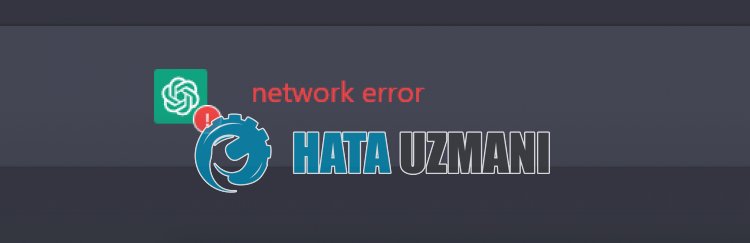
Lỗi này thường do máy chủ sử dụng nhiều và câu quá dài. Việc các máy chủ đang bận có thể bị ảnh hưởng bởi tình huống này, khiến công nghệ AI không phản hồi sau một khoảng thời gian nhất định. Bạn có thể tạo các câu ngắn và kiểm tra xem máy chủ có mệt hơn không.
Cách khắc phục lỗi mạng ChatGPT
Để khắc phục lỗi này, bạn có thể tìm giải pháp cho vấn đề bằng cách thực hiện theo các đề xuất bên dưới.
1-) Đừng hỏi những câu hỏi phức tạp
Bạn có thể hỏi công nghệ AI những câu hỏi phức tạp của mình. Tuy nhiên, với việc máy chủ đang bận, nếu bạn đặt câu hỏi phức tạp về công nghệ AI, thời gian yêu cầu có thể tăng lên, khiến máy hết thời gian chờ. Với tình hình này, khả năng gặp phải nhiều lỗi khác nhau sẽ tăng lên.
Do đó, bạn có thể kiểm tra xem sự cố có còn tiếp diễn hay không bằng cách giảm các câu hỏi phức tạp của mình cho đến khi quá trình tải của máy chủ kết thúc.
2-) Xóa bộ nhớ đệm ChatGPT
Các tệp trong bộ đệm ẩn tạm thời của ứng dụng
ChatGPT có thể có vấn đề hoặc được cài đặt không chính xác. Để giải quyết vấn đề này, chúng ta có thể loại bỏ vấn đề bằng cách xóa bộ nhớ cache của trình duyệt.
- Truy cập cài đặt trình duyệt.
- Nhấp vào tùy chọn "Quyền riêng tư và bảo mật" ở phía bên trái của menu Cài đặt.
- Nhấp vào tùy chọn "Cookie và dữliệu trang web khác" trên màn hình mở ra.
- Sau đó, nhấp vào "Xem tất cả dữliệu và quyền của trang web" bên dưới.
- Tìm kiếm "ChatGPT" trên màn hình tìm kiếm trên màn hình mở ra.
- Sau quá trình này, hãy nhấp vào biểu tượng thùng rác ở bên phải trang web ChatGPT và thực hiện quy trình dọn dẹp.
Sau khi thực hiện thao tác này, bạn có thể kiểm tra xem sự cố có còn tiếp diễn hay không.
3-) Kết nối với Vpn
Nếu quy trình trên không phải là giải pháp dành cho bạn, hãy tải xuống bất kỳ plugin vpn nào và kết nối với một vị trí khác rồi kiểm tra xem sự cố vẫn tiếp diễn.
4-) Vô hiệu hóa plugin
Tôi khuyên bạn nên tắt tất cả plugin đang hoạt động trong trình duyệt của mình. Điều này là do một số plugin có thể ngăn thuật toán hoạt động. Đối với điều này, hãy tắt tất cả các tiện ích bổ sung đang hoạt động trong trình duyệt của bạn, đồng thời làm mới trang và kiểm tra xem sự cố có còn tiếp diễn hay không.
5-) Đăng nhập từ một trình duyệt khác
Nếu không có quy trình nào trong số này là giải pháp dành cho bạn, thì cuối cùng, bạn có thể kiểm tra xem ứng dụng ChatGPT có đang hoạt động trên một trình duyệt khác hay không.
Vâng, thưa các bạn, chúng tôi đã giải quyết được vấn đề của mình với tiêu đề này. Nếu sự cố của bạn vẫn tiếp diễn, bạn có thể hỏi về các lỗi bạn gặp phải bằng cách truy cập vào nền tảng FORUM của chúng tôi mà chúng tôi có đã mở.



















